オンラインゲームなどを快適にプレイするためのゲーミングPCの選び方を初心者の方にもわかりやすくご紹介!
純正クーラーを社外品クーラーに交換
CPUクーラー【自作パソコンパーツ】
純正クーラーを社外品クーラーに交換
こちらのページでは、Intelの純正CPUクーラーを社外品のCPUクーラーに交換する方法を、ご紹介しております(^^)

今回交換するのは、KABUTO SCKBT-1000です!3000円程度と安価で購入できますが冷却性能が高いので、社外品のCPUクーラーとしては定番です。


まずは既に取り付け済みの純正クーラーを取り外します。ピンの頭に書かれてある矢印の方向に90度回します。これでロックが解除されますので、上に引き抜きましょう!先にCPU_FANのケーブルも引き抜いておきましょう!


残ったグリスはティッシュなどで綺麗に拭き取っておきます。

取り外した純正クーラーです。


交換するKABUTO SCKBT-1000です。純正クーラーと比較してみましたが、明らかに大きいですね(笑)これは、冷却効果が期待できそうです。

付属していたアタッチメントです。社外品クーラーではさまざまなCPUソケットの形状に対応するため、通常アタッチメントがいくつか付属しています。私のはLGA1156ですので、真ん中のアタッチメントを使います。
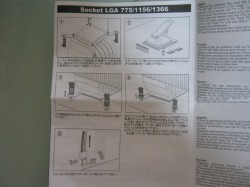

説明書とネジとグリスも付属しています。

説明書通りに取り付けていきます。まずはアタッチメントをCPUクーラーの底にネジ止めします。


CPUの表面には再度新しくグリスを塗っておきましょう!

CPUクーラーの取り付け方向ですが、説明書に冷却効果が高くなる方向が書いてありますので、これを参考にします。


CPUクーラーを取り付けて、四隅のピンをしっかりとマザーボードの穴に押し込みましょう!CPU_FANのケーブルも忘れずに差し込んでおきます。


無事社外品のCPUクーラーに交換できました! グラフィックカードともギリギリ干渉していないので一安心です(^^;)
気になる冷却効果の方ですが、、、
OCCTというソフトでCPUに負荷をかけて、温度をCPU:OCCT (60分) Priority:HIGH 室温26℃という設定で測定してみた結果、何も作業していないアイドル時は温度はそれほど変わらなかったのですが、1番温度が高くなるMAX温度は、65℃→55℃まで下がりました!
これで真夏も安心です(^^)
![]()
├ 冷却装置(CPUファン)とは
├ 冷却装置(CPUファン)のしくみ・構造
├ 冷却方式の種類
├ 冷却装置の種類
├ CPUクーラーのフロータイプ
├ 冷却装置(CPUファン)の取り外し方法
├ 純正クーラーを社外品クーラーに交換
├ CPUクーラーの選び方
├ ヒートパイプの役割・しくみ
├ 純正(リテール)クーラーと社外品の違い
└ CPUクーラー(ファン)をエアダスターで掃除しよう!


